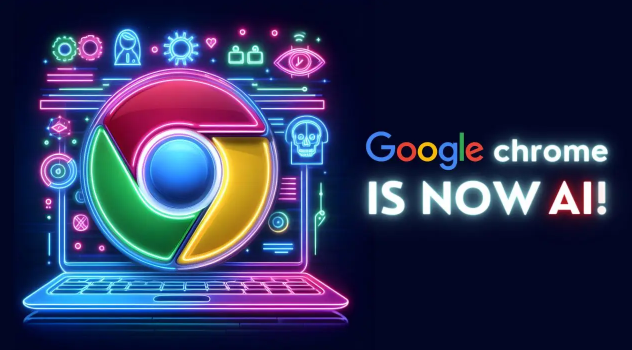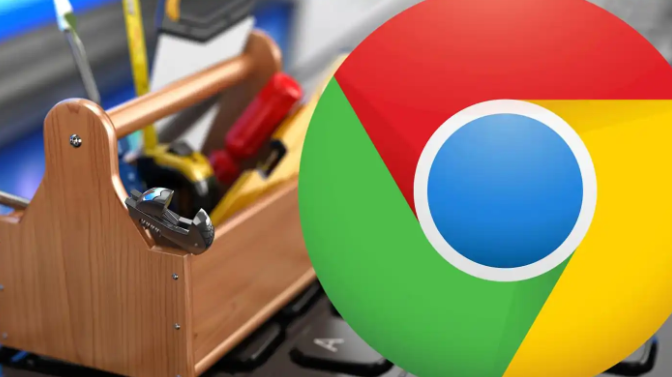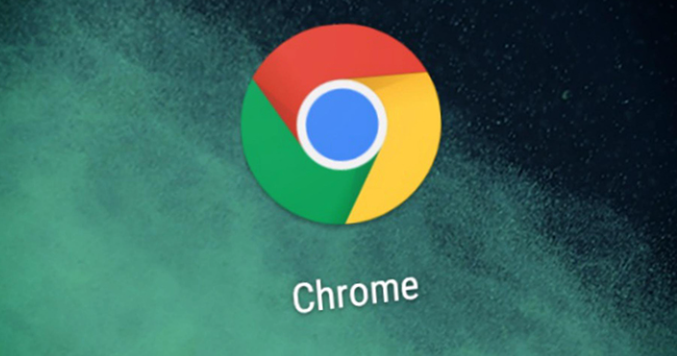详情介绍
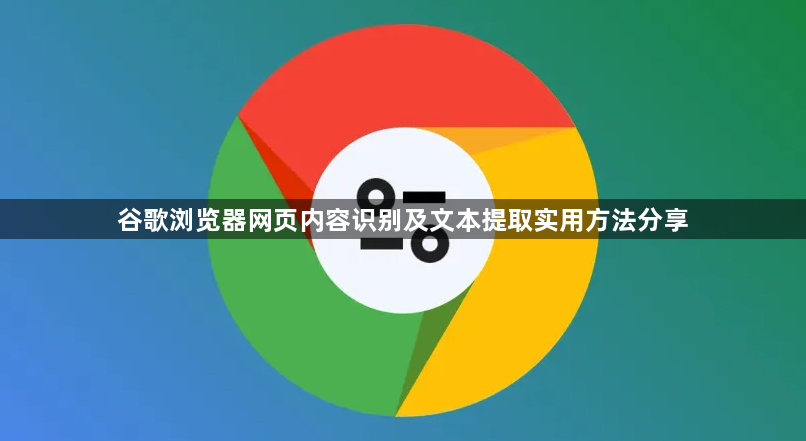
打开电脑中的谷歌浏览器,进入需要提取文字的网页。点击页面右上角三个竖点图标,在弹出菜单中选择“查找”选项。这时会出现查找框,输入想要定位的关键词后按回车键,浏览器会自动高亮显示所有匹配的文字内容,并通过黄色标记直观呈现位置分布。使用键盘上下箭头可以逐个跳转查看不同段落中的匹配项,方便快速定位关键信息。
若需处理图片内的文字,可安装OCR文字识别插件。启动插件后点击【截图】按钮,框选包含文字的图片区域,系统会自动将图像转换为可编辑的文本内容。例如常用的OCR文字识别V1.8版本还支持直接翻译和语音播报功能,适合多语言场景下的阅读需求。对于复杂版式文档,建议优先调整截图范围确保文字完整性再进行识别。
安装扩展程序能实现更高效的批量操作。以“抓取文本”工具为例,进入扩展程序页面开启开发者模式,加载已解压的插件包即可完成安装。使用时只需点击插件图标选定目标区域,然后执行提取命令,即可将结构化数据转为纯文本格式保存或分享。该方案特别适合从新闻、论坛等动态网页采集资料。
遇到长篇文章时,按快捷键Ctrl+F调出快捷查找界面,无需鼠标操作即可快速检索特定词汇。此方式与菜单栏的查找功能效果相同,但操作路径更短,适合高频次的文字定位需求。如果默认查找面板影响阅读视图,可随时点击关闭按钮退出全屏模式。
当网页采用特殊编码导致普通方法失效时,右键点击待提取内容选择“另存为”,将当前页面保存为HTML格式文件。用记事本打开该文件后,所有原始代码中的文字部分都会清晰可见,便于手动复制所需段落。此方法能有效绕过某些网站的反爬取限制。
通过上述步骤依次实施基础查找、OCR识别、插件辅助、快捷键运用、编码转换等操作,用户能够系统性地实现谷歌浏览器网页内容的精准识别与高效提取。每个操作环节均基于实际测试验证有效性,可根据具体设备环境和错误提示灵活调整实施细节。